वर्ष २०१ and है और वर्ल्ड वाइड वेब - वेबपेजों पर विज्ञापन लगे हैं जिनमें इन दिनों कोई भी विज्ञापन नहीं है, इन दिनों खट्टी आंखों के लिए एक दृश्य है, और प्रत्येक वेबपेज अपने आगंतुकों को विज्ञापन प्रदर्शित करके बड़ी रकम बनाने के लिए देख रहा है। विज्ञापन पीढ़ी के इंजन पहले से कहीं अधिक परिष्कृत हो गए हैं, यही वजह है कि इन दिनों वेबसाइटों पर विज्ञापन वास्तव में कम दखल (ज्यादातर मामलों में) हैं और अधिकांश समय आगंतुक के लिए भी रुचि रखते हैं। हालांकि, इसका मतलब यह नहीं है कि वेबसाइटों पर विज्ञापन किसी झुंझलाहट से कम नहीं हैं।
मूल रूप से हर वेबपेज पर विज्ञापनों से परेशान, कुछ अच्छे समरिटन्स ने किसी भी और सभी वेबपृष्ठों पर विज्ञापनों को अवरुद्ध करने में सक्षम इंटरनेट ब्राउज़रों के लिए एक्सटेंशन बनाने के लिए एक साथ बैंड किया - इन एक्सटेंशनों को विज्ञापन ब्लॉकर्स के रूप में जाना जाता है, और इस लेखन के रूप में दो प्रमुख विज्ञापन ब्लॉकर्स हैं विज्ञापन ब्लॉक तथा ऐडब्लॉक प्लस । विज्ञापन उद्योग ने दुनिया की विज्ञापन-अवरोधक योजनाओं को जल्दी से पकड़ लिया, हालांकि, विज्ञापन अवरोधक एक्सटेंशन सक्षम उपयोगकर्ताओं के लिए कई वेबपृष्ठों को दुर्गम बनाकर उनका मुकाबला किया। ऐसा होने के नाते, विज्ञापन-प्रसार अवरोधक विस्तार उपायों के साथ वेबपेजों को एक्सेस करने के लिए या उन पर विज्ञापन देखकर विशिष्ट वेबपृष्ठों का समर्थन करने के लिए, आपको उन विशेष वेबपृष्ठों और वेबसाइटों को विज्ञापन अवरुद्ध एक्सटेंशन में उपयोग करने की आवश्यकता है, जिनका आप उपयोग करते हैं।
दोनों के मामलों में व्हाइटलिस्टिंग वेबपेज और वेबसाइट काफी सरल प्रक्रिया है विज्ञापन ब्लॉक तथा ऐडब्लॉक प्लस । यदि आप एक वेबसाइट को श्वेत सूची में करना चाहते हैं विज्ञापन ब्लॉक या ऐडब्लॉक प्लस , यहां आपको क्या करना है:
AdBlock में
- उस वेबसाइट पर वेबपृष्ठ पर नेविगेट करें जिसे आप श्वेतसूची में लाना चाहते हैं।
- पता लगाएँ और पर क्लिक करें विज्ञापन ब्लॉक आपके द्वारा उपयोग किए जाने वाले इंटरनेट ब्राउज़र के टूलबार में आइकन।

- पर क्लिक करें इस डोमेन के पृष्ठों पर नहीं चलते हैं । वेबसाइट का डोमेन इसके बाद स्थित वेब पते का हिस्सा है www। और इससे पहले कि ।साथ में - विन्यास विज्ञापन ब्लॉक किसी विशिष्ट डोमेन पर नहीं चलने के कारण यह उस प्रत्येक वेबपृष्ठ पर नहीं चलेगा जो उस डोमेन पर मौजूद है, जो प्रभावी रूप से वेबसाइट को श्वेत करता है।
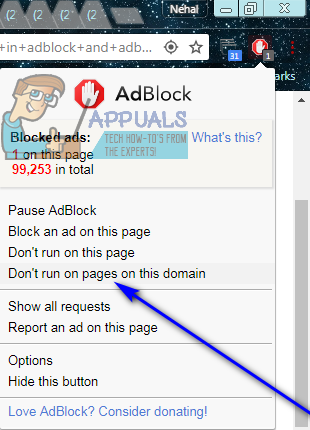
- पर क्लिक करें निकालना ।
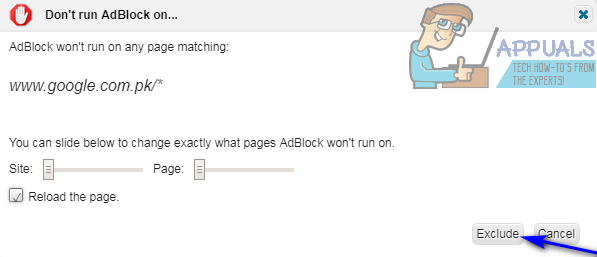
- जैसे ही आप ऐसा करते हैं, विज्ञापन ब्लॉक अपने आप हो जाएगा पुनः लोड करें जिस वेबपेज पर आप थे, और जब वह लोड होगा तो वह उस पर सभी विज्ञापनों के साथ लोड होगा विज्ञापन ब्लॉक अब उस वेबपृष्ठ पर और उस डोमेन पर सक्रिय नहीं रहेगा जिस पर वह रहता है।
आप में एक वेबसाइट श्वेत सूची के बाद विज्ञापन ब्लॉक , आप बस पर क्लिक करके कार्रवाई को उल्टा कर सकते हैं विज्ञापन ब्लॉक अपने ब्राउज़र के टूलबार में आइकन पर क्लिक करें विकल्प , के लिए नेविगेट अनुकूलित करें टैब, पर क्लिक करना संपादित करें के पास अपने फ़िल्टर को मैन्युअल रूप से संपादित करें , जिस वेबसाइट को आप बिना श्वेत सूची में लाना चाहते हैं, उस पर क्लिक करके टेक्स्ट की किसी भी लाइन को हटा दें सहेजें । एक बार जब आप ऐसा करते हैं, विज्ञापन ब्लॉक लक्ष्य डोमेन पर अवरुद्ध विज्ञापनों को फिर से शुरू करेगा।
एडब्लॉक प्लस में
में एक वेबसाइट को श्वेत सूची बनाना ऐडब्लॉक प्लस वास्तव में यह तुलना में अपेक्षाकृत सरल है विज्ञापन ब्लॉक । एक वेबसाइट को श्वेत सूची में लाने के लिए ऐडब्लॉक प्लस , बस:
- उस वेबसाइट पर किसी भी वेबपृष्ठ पर नेविगेट करें जिसे आप श्वेतसूची में लाना चाहते हैं।
- पता लगाएँ और पर क्लिक करें ऐडब्लॉक प्लस आपके द्वारा उपयोग किए जाने वाले इंटरनेट ब्राउज़र के टूलबार में आइकन।
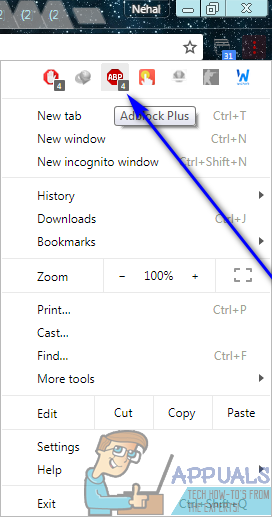
- पर क्लिक करें इस साइट पर सक्षम है , और यह करने के लिए बदल जाएगा इस साइट पर अक्षम और साइट को फिर से लोड किया जाएगा। यह तब है जब आप यह जानेंगे ऐडब्लॉक प्लस सफलतापूर्वक किया गया विकलांग उस विशिष्ट डोमेन और उस पर मौजूद सभी वेबपृष्ठों और उस डोमेन को श्वेत सूची में डाल दिया गया है।
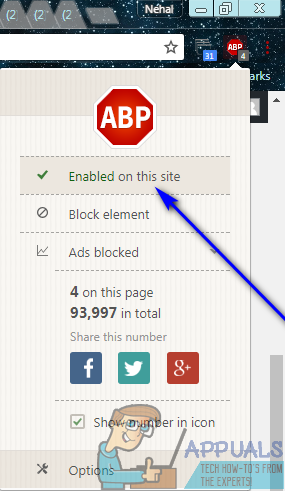
संयुक्त राष्ट्र के श्वेतसूची में एक श्वेतसूची में श्वेतसूची में ऐडब्लॉक प्लस , बस लक्ष्य वेबसाइट पर एक वेबपेज पर जाएं, पर क्लिक करें ऐडब्लॉक प्लस अपने ब्राउज़र के टूलबार में आइकन पर क्लिक करें इस साइट पर अक्षम - इसे बदल दिया जाएगा इस साइट पर सक्षम है तथा ऐडब्लॉक प्लस उस विशिष्ट वेबसाइट के सभी पृष्ठों पर विज्ञापनों को अवरुद्ध करने के लिए वापस जाएगा।
3 मिनट पढ़ा

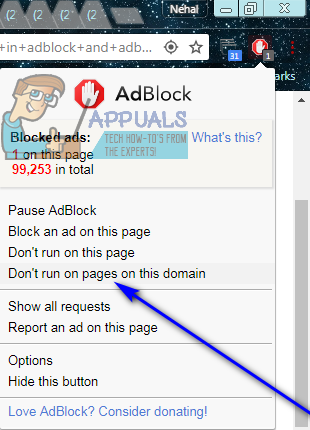
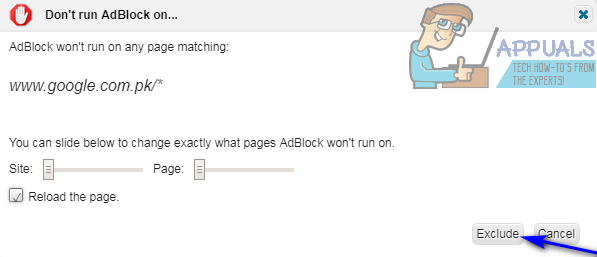
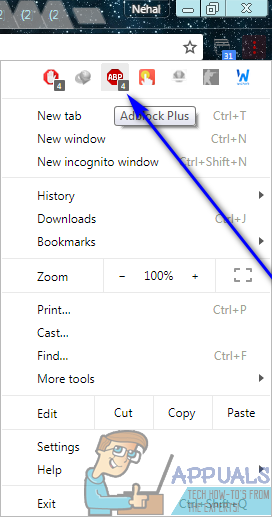
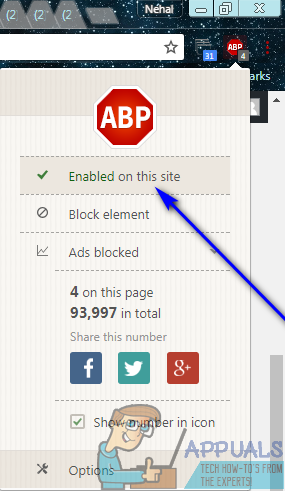

![[तय] एमएमई आंतरिक डिवाइस त्रुटि प्रीमियर प्रो और प्रीमियर रश में](https://jf-balio.pt/img/how-tos/03/mme-internal-device-error-premiere-pro.png)





















